Hamachi est une application de réseau privé virtuel (VPN) qui permet de relier des ordinateurs entre eux via internet, comme s’ils étaient connectés sur un réseau local. Cette solution est pratique pour créer des réseaux sécurisés, aussi bien pour un usage personnel que professionnel. Cependant, certains utilisateurs rencontrent des difficultés avec l’erreur VPN Hamachi sous Windows 10. Si vous êtes concerné, cet article est pour vous. Nous allons explorer ensemble les différentes solutions pour résoudre ce problème. Mais avant cela, comprenons mieux la nature de cette erreur.
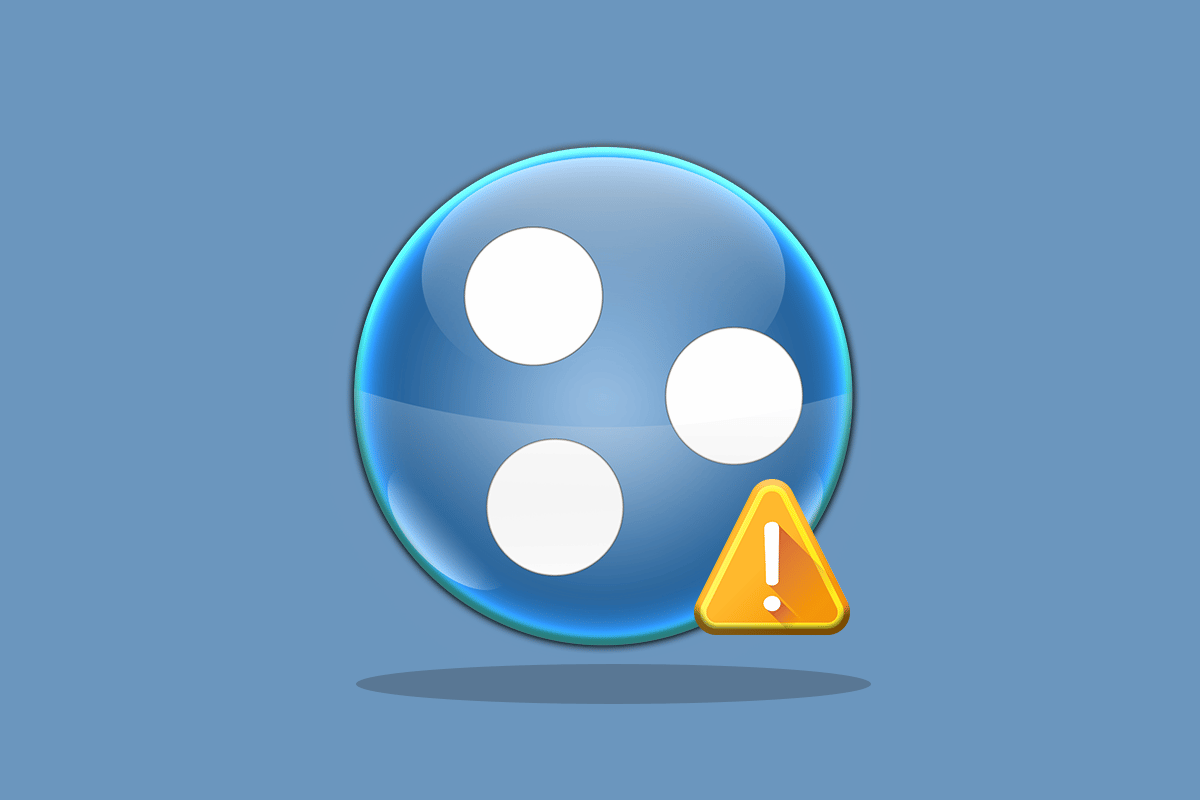
Résoudre l’erreur VPN Hamachi sous Windows 10
Plusieurs raisons peuvent expliquer cette erreur. Elles peuvent aller d’un simple problème de connexion réseau à des problèmes plus complexes de tunnellisation. Voici les causes les plus fréquentes :
- Les problèmes de connectivité peuvent impacter le bon fonctionnement de Hamachi. Une connexion internet instable ou l’incapacité de se connecter au réseau peuvent être en cause.
- L’erreur de tunnellisation est un autre facteur important. L’icône d’état jaune indique un problème de tunnellisation, ce qui empêche la bonne connexion entre différents réseaux informatiques.
- Des applications tierces peuvent interférer avec le processus de tunnellisation de Hamachi. Certains programmes installés sur votre système peuvent empêcher le bon fonctionnement de l’application.
- Un pilote réseau obsolète ou endommagé peut également être la source du problème.
Hamachi crée un réseau privé virtuel, simulant un réseau local pour des ordinateurs distants. C’est très pratique pour les joueurs qui souhaitent se connecter entre eux sans configuration compliquée. Bien que Hamachi soit un outil très utile, des erreurs comme celle du VPN sous Windows 10 peuvent être frustrantes. Voici quelques méthodes éprouvées qui pourront vous aider à résoudre ce problème.
Méthode 1 : Redémarrer votre ordinateur
La première étape, souvent la plus simple, est de redémarrer votre appareil. Cela peut résoudre de nombreux problèmes temporaires. Voici comment procéder :
1. Cliquez sur le menu Démarrer en bas à gauche de votre écran.
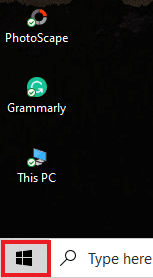
2. Sélectionnez l’option d’alimentation.
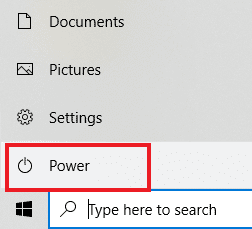
3. Choisissez l’option « Redémarrer ».
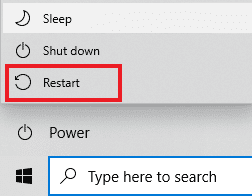
Méthode 2 : Exécuter Hamachi en tant qu’administrateur
L’exécution d’Hamachi avec les privilèges administrateur est une autre technique souvent utilisée. Voici comment faire :
Note : Assurez-vous qu’Hamachi n’est pas en cours d’exécution avant de suivre ces étapes.
1. Faites un clic droit sur l’icône LogMeIn Hamachi sur votre bureau.
2. Choisissez « Propriétés ».
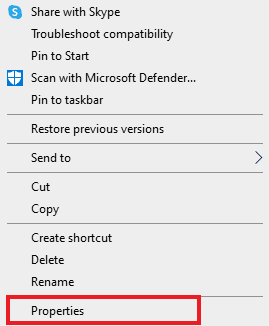
3. Allez dans l’onglet « Compatibilité ».
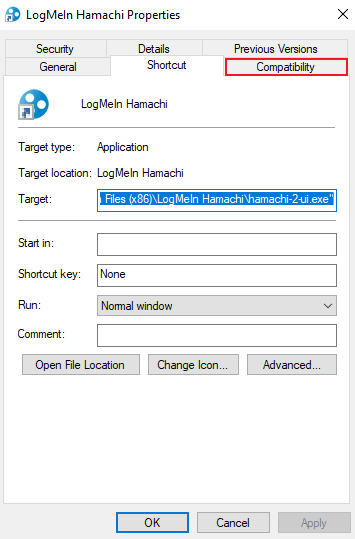
4. Cochez la case « Exécuter ce programme en tant qu’administrateur ».
5. Cliquez sur « Appliquer » puis « OK ».
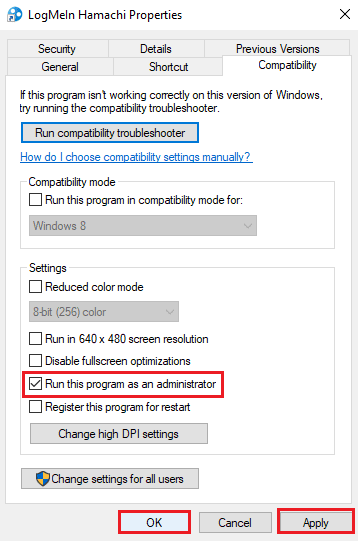
Méthode 3 : Mettre à jour le pilote Hamachi
Un pilote obsolète peut être une autre cause de l’erreur VPN Hamachi. La mise à jour du pilote peut résoudre de nombreux problèmes. Pour cela, vous pouvez suivre une procédure similaire à la mise à jour des pilotes audio Realtek HD sous Windows 10, mais en l’appliquant à l’adaptateur Ethernet virtuel LogMeIn Hamachi.
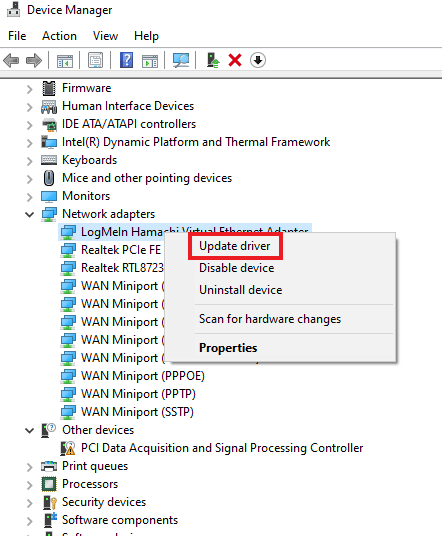
Méthode 4 : Réinstaller le pilote Hamachi
Si la mise à jour ne fonctionne pas, la réinstallation du pilote peut être la solution. Voici comment faire :
1. Appuyez sur la touche Windows, tapez « Gestionnaire de périphériques » et appuyez sur Entrée.
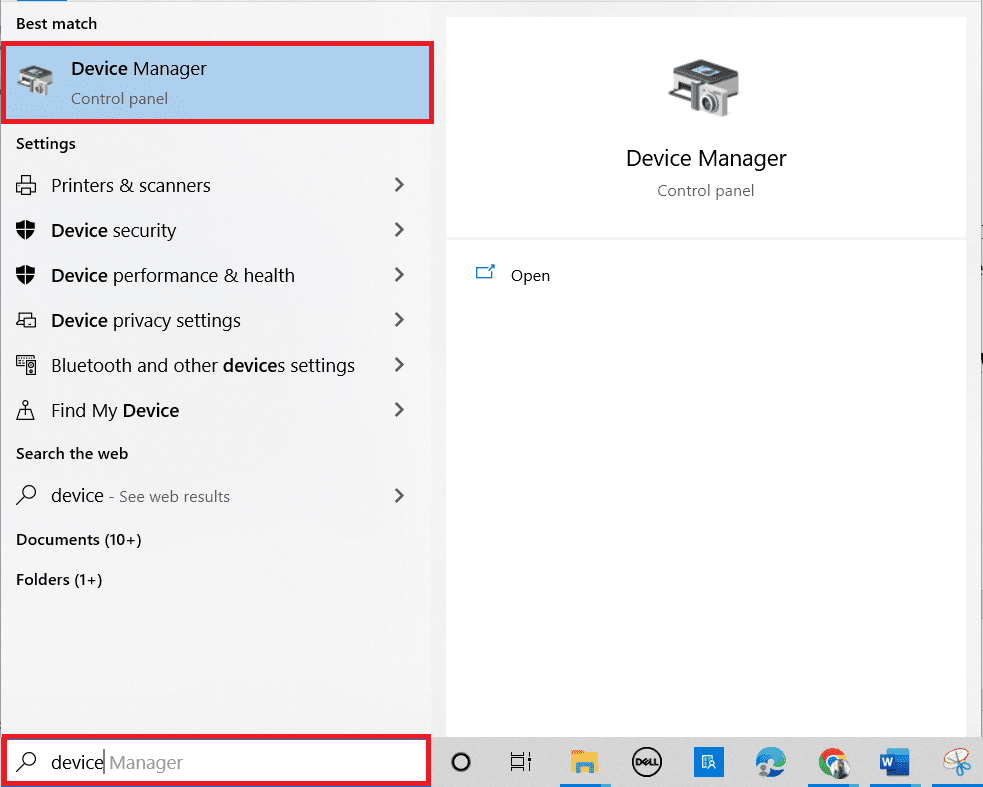
2. Double-cliquez sur « Cartes réseau » pour afficher le menu.
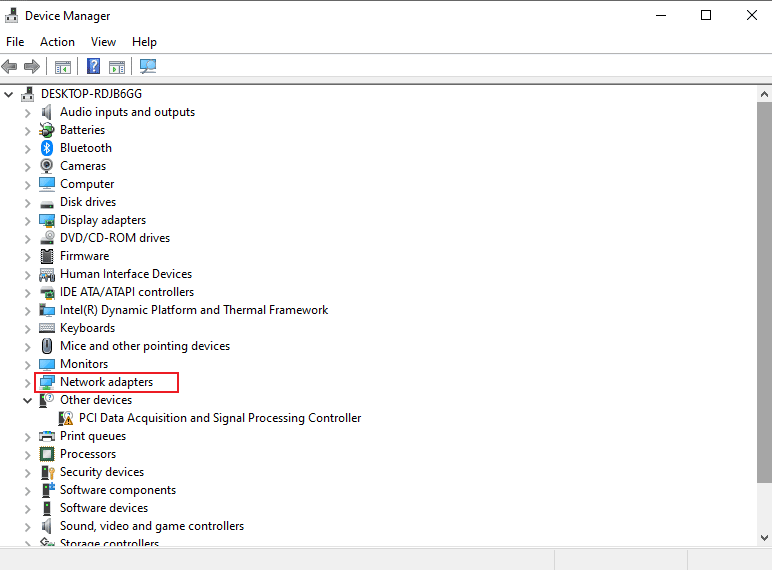
3. Faites un clic droit sur « Adaptateur Ethernet virtuel LogMeIn Hamachi ».
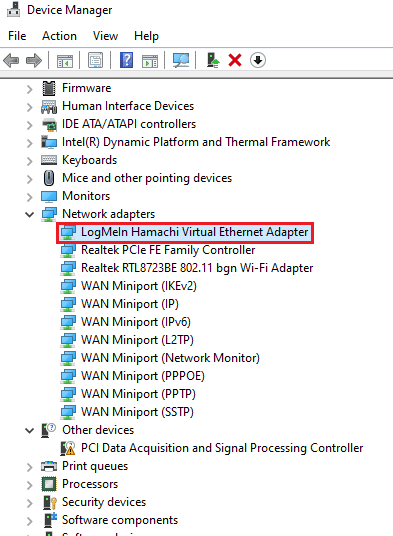
4. Choisissez « Désinstaller l’appareil ».
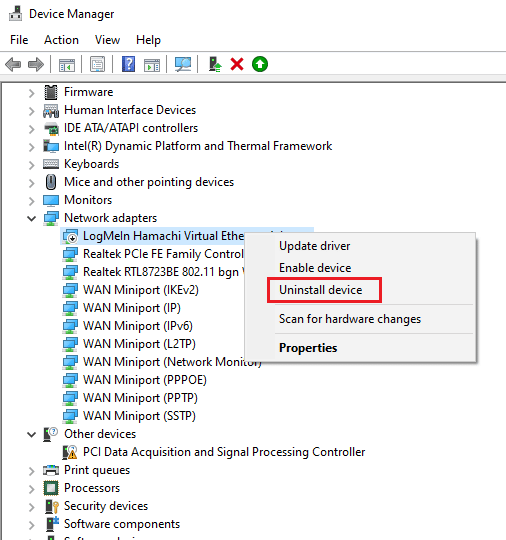
5. Cliquez sur « Désinstaller » pour confirmer.

6. Ensuite, cliquez sur « Action » et sélectionnez « Ajouter du matériel hérité ».
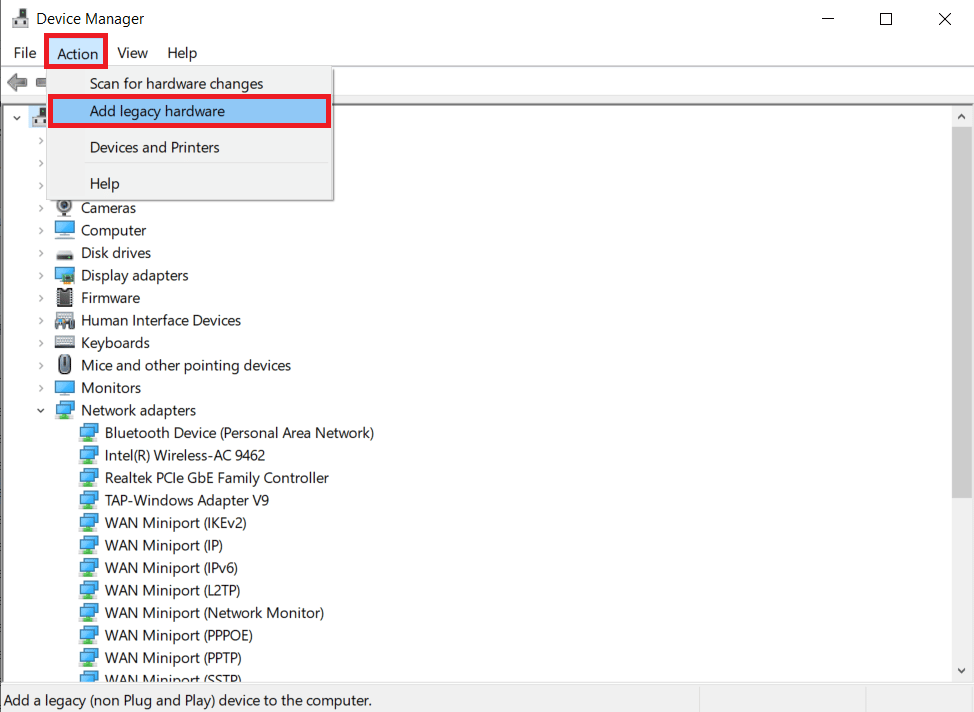
7. Cliquez sur « Suivant » dans la fenêtre qui s’ouvre.
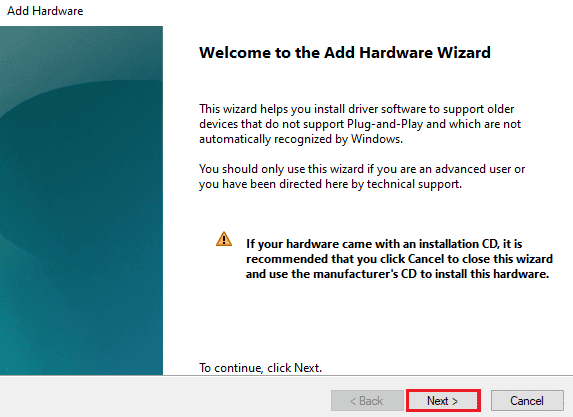
8. Choisissez « Installer le matériel que je sélectionne manuellement dans une liste » (Avancé) et cliquez sur « Suivant ».
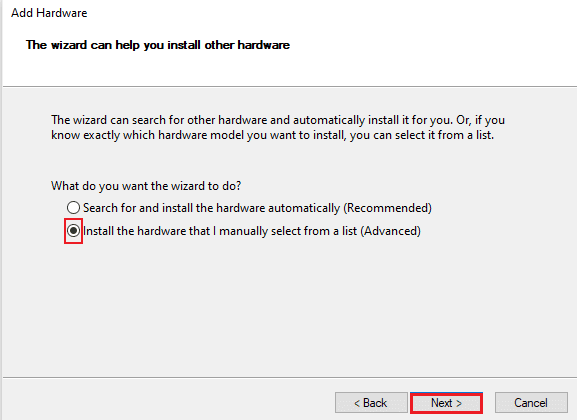
9. Sélectionnez « Afficher tous les périphériques » et cliquez sur « Suivant ».
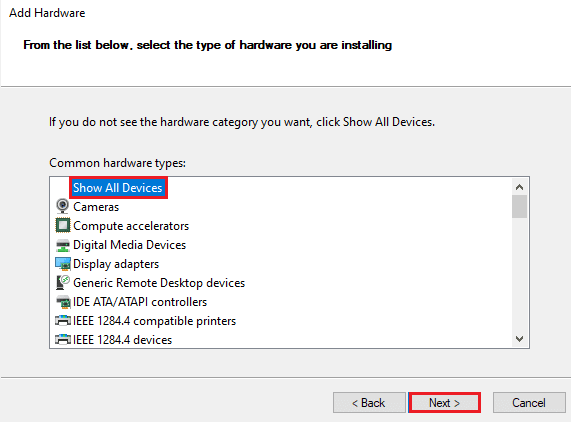
10. Cliquez sur « Disque fourni ».
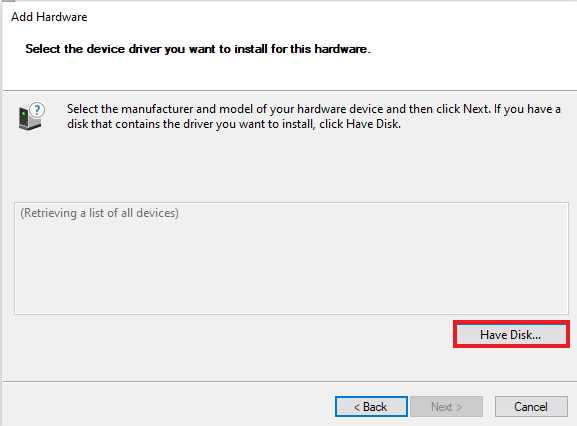
11. Cliquez sur « Parcourir » et localisez le pilote Hamachi.
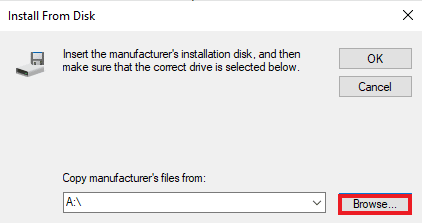
12. Installez le pilote en suivant les instructions.
Méthode 5 : Réactiver l’adaptateur virtuel Hamachi
La réactivation de l’adaptateur virtuel Hamachi peut résoudre les problèmes d’interférence avec le bon fonctionnement de l’application. Voici comment procéder :
1. Appuyez sur la touche Windows, tapez « Panneau de configuration » et cliquez sur « Ouvrir ».
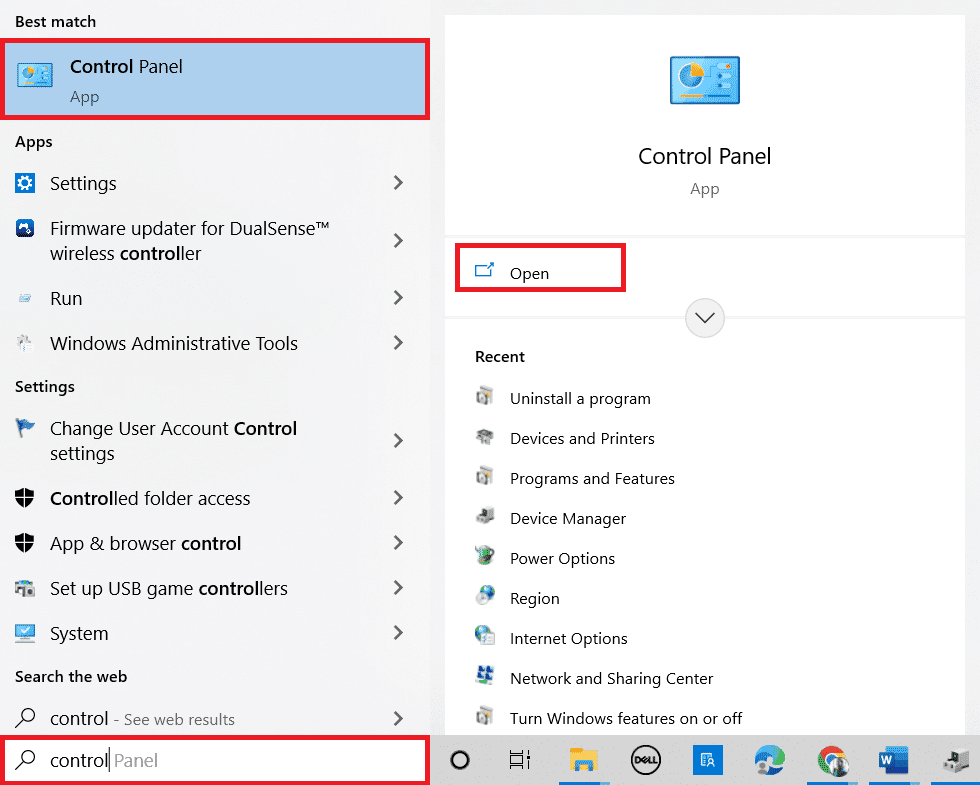
2. Sélectionnez « Afficher par » > « Catégorie », puis cliquez sur « Réseau et Internet ».
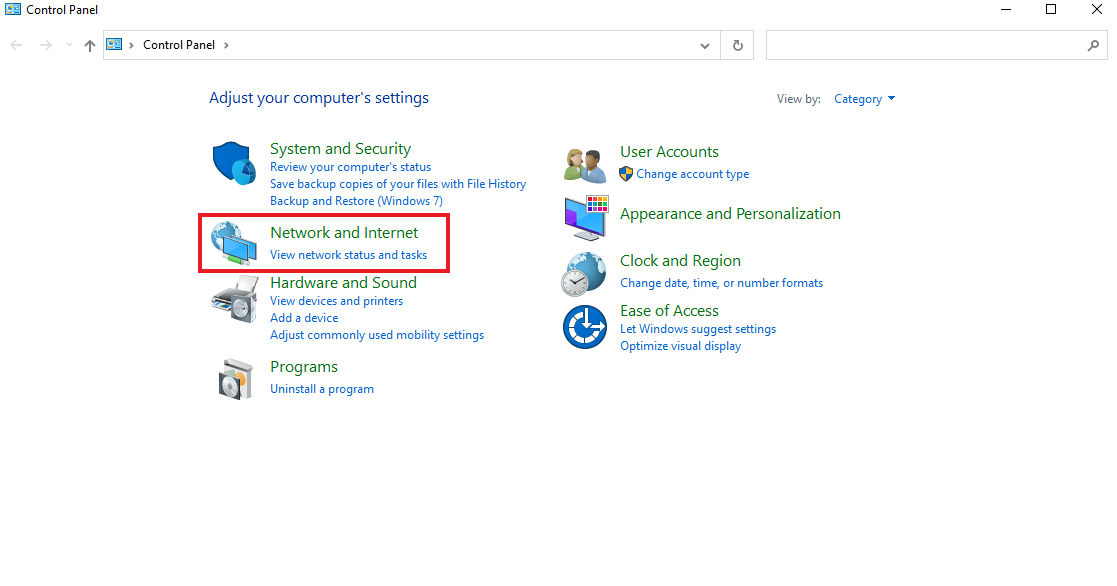
3. Cliquez sur « Centre Réseau et partage ».
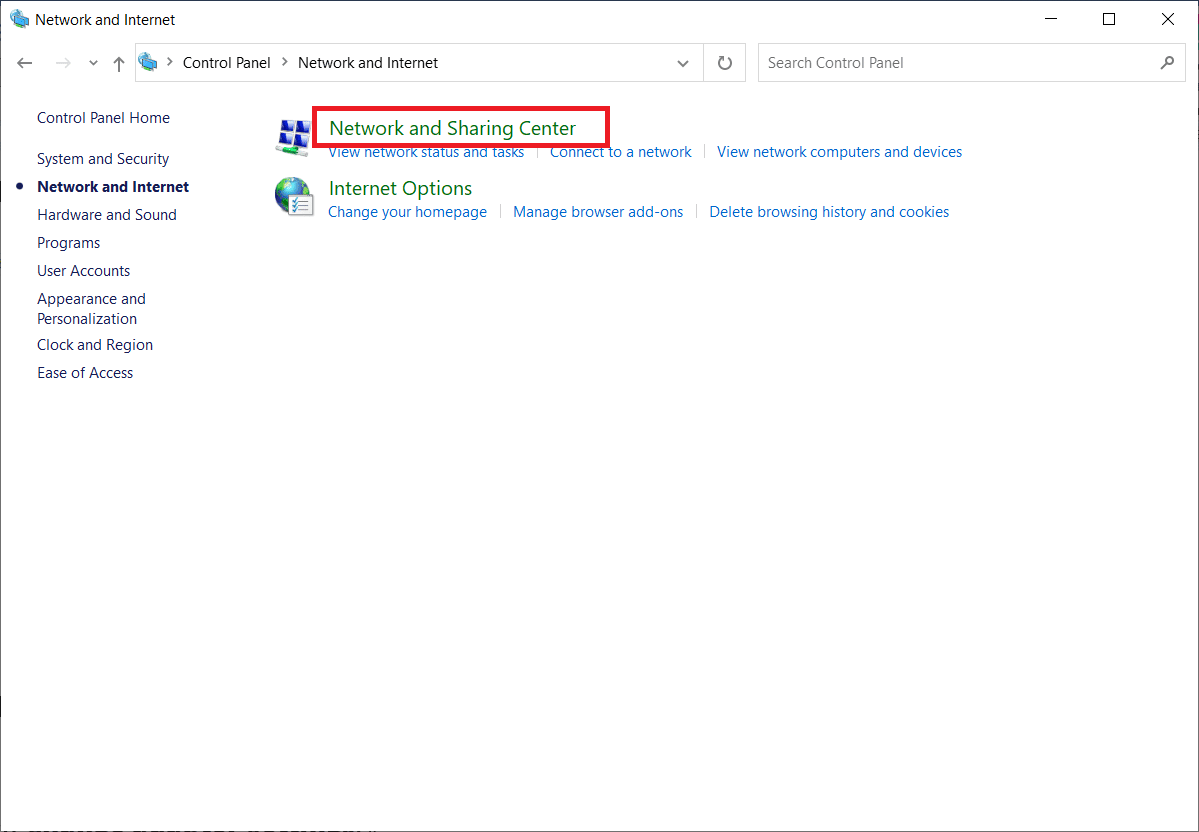
4. Sélectionnez « Modifier les paramètres de la carte ».
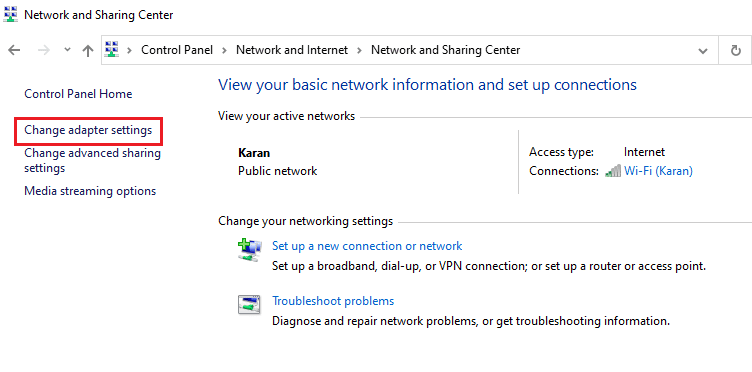
5. Faites un clic droit sur l’adaptateur Hamachi.
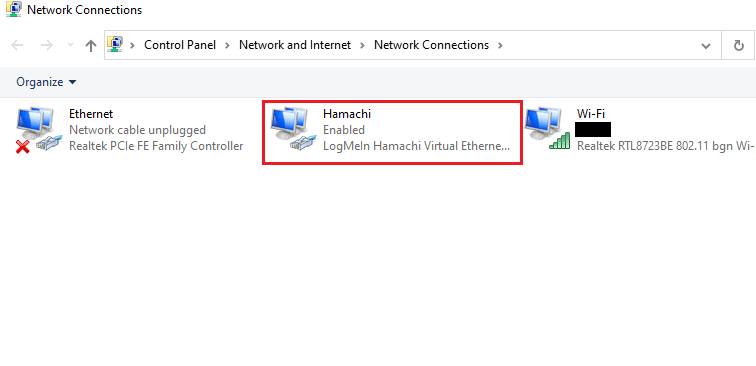
6. Choisissez « Désactiver ».
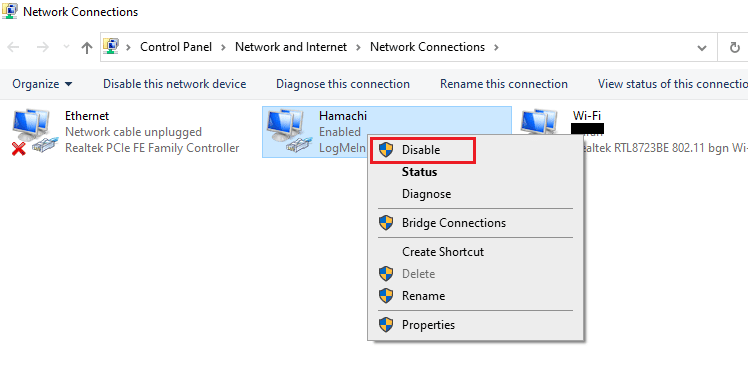
7. Ensuite, faites un clic droit sur l’adaptateur Hamachi et choisissez « Activer » pour le réactiver.
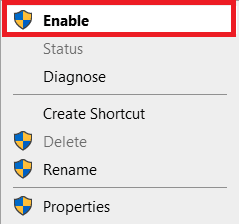
Méthode 6 : Redémarrer le service de tunnellisation Hamachi
Un problème avec le service de tunnellisation peut aussi causer des erreurs. Redémarrer ce service peut résoudre le problème. Suivez ces étapes :
1. Appuyez simultanément sur les touches Windows + R pour ouvrir la boîte de dialogue Exécuter.
2. Tapez « services.msc » et cliquez sur « OK » pour ouvrir la fenêtre des Services.
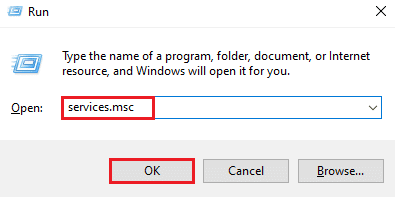
3. Localisez « LogMeIn Hamachi Tunneling Engine » et faites un clic droit dessus.
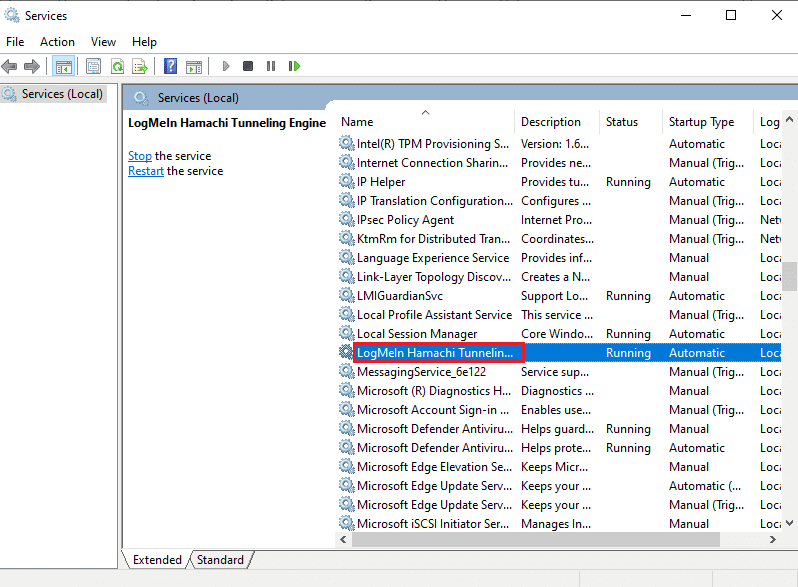
4. Choisissez « Arrêter ».
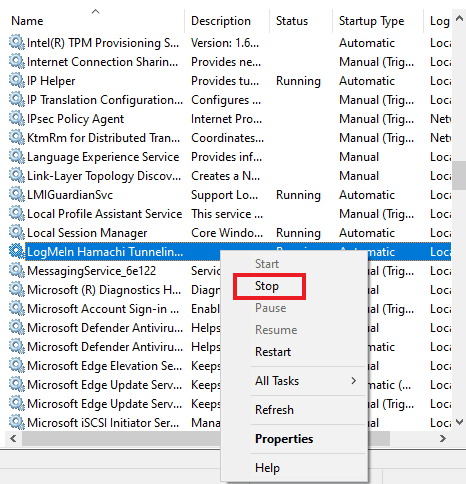
5. Après un moment, faites à nouveau un clic droit sur « LogMeIn Hamachi Tunneling Engine » et choisissez « Démarrer ».
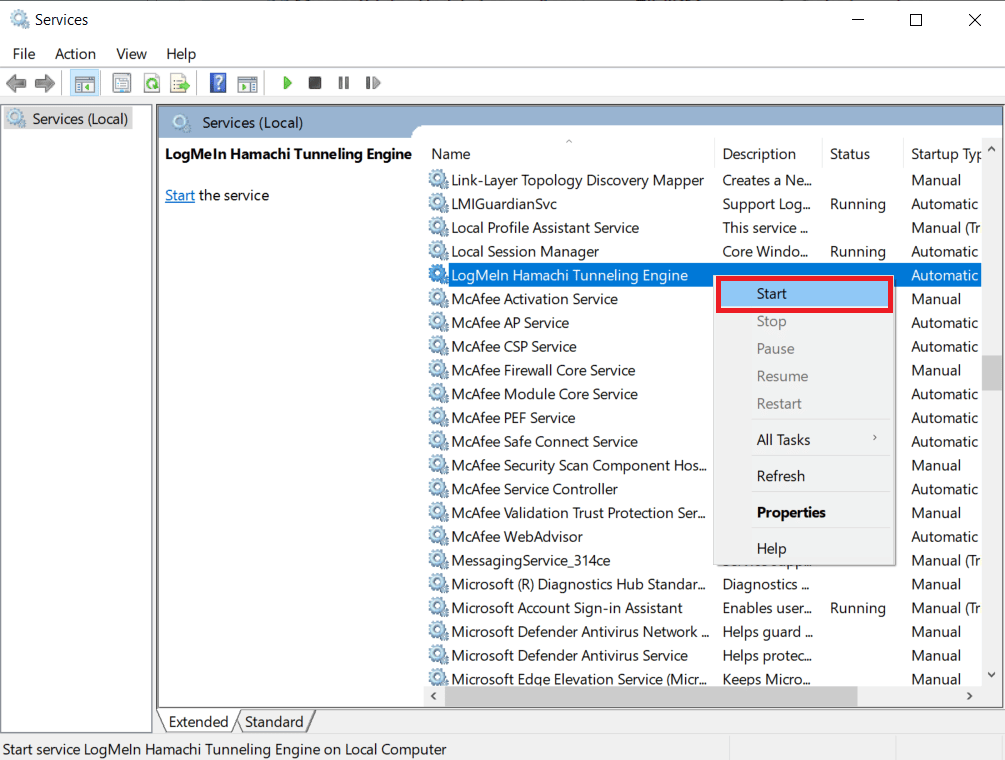
Méthode 7 : Activer les services Windows
Il est essentiel de s’assurer que certains services Windows sont activés pour le bon fonctionnement de Hamachi. Voici comment faire :
1. Appuyez sur Windows + R pour ouvrir la boîte de dialogue Exécuter.
2. Tapez « services.msc » et cliquez sur « OK » pour ouvrir la fenêtre Services.
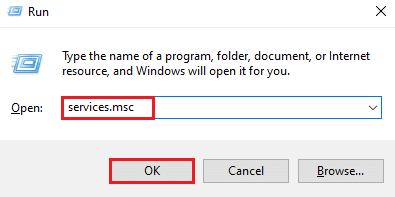
3. Recherchez « Service d’instrumentation de gestion Windows » dans la liste.

4. Faites un clic droit dessus et choisissez « Propriétés ».
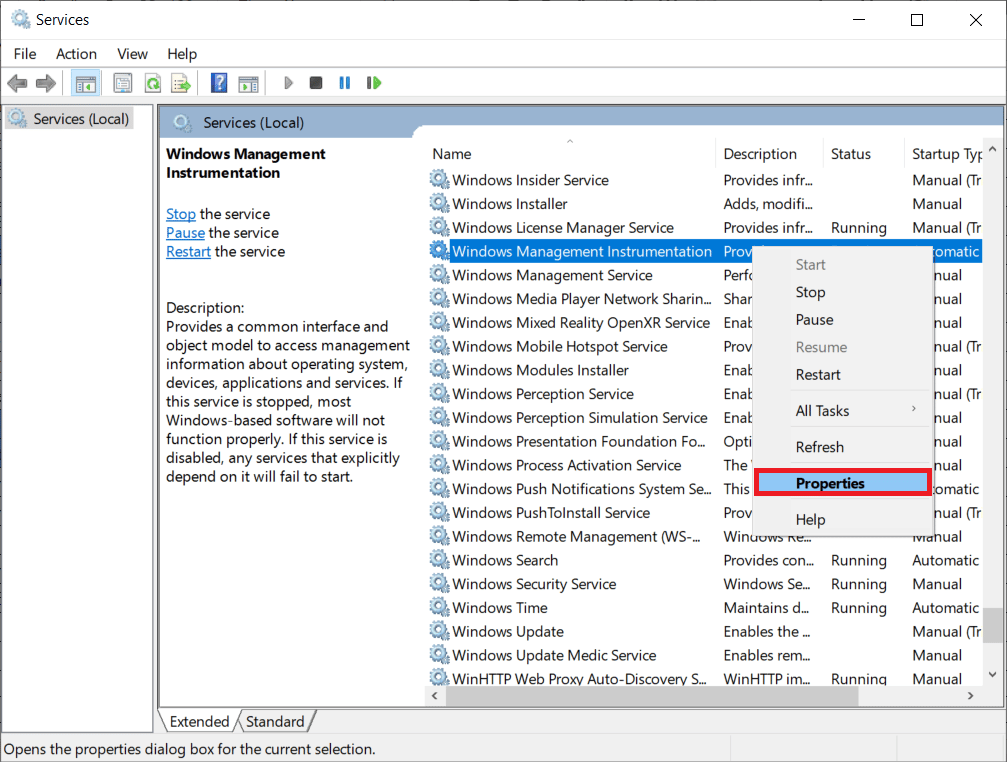
5. Définissez le type de démarrage sur « Automatique ».
Note : Si le service est « Arrêté », cliquez sur le bouton « Démarrer ». S’il est « En cours d’exécution », cliquez sur « Arrêter » puis « Démarrer » pour le redémarrer.
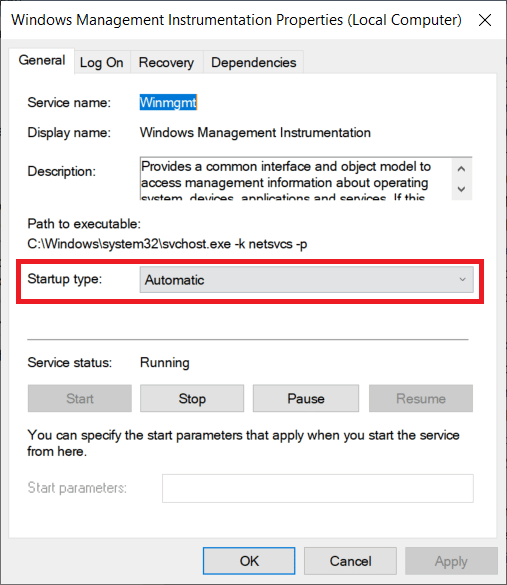
6. Cliquez sur « Appliquer » puis sur « OK » pour enregistrer les modifications.
7. De la même manière, assurez-vous que les services suivants soient activés :
- Client DHCP
- Connexions réseau
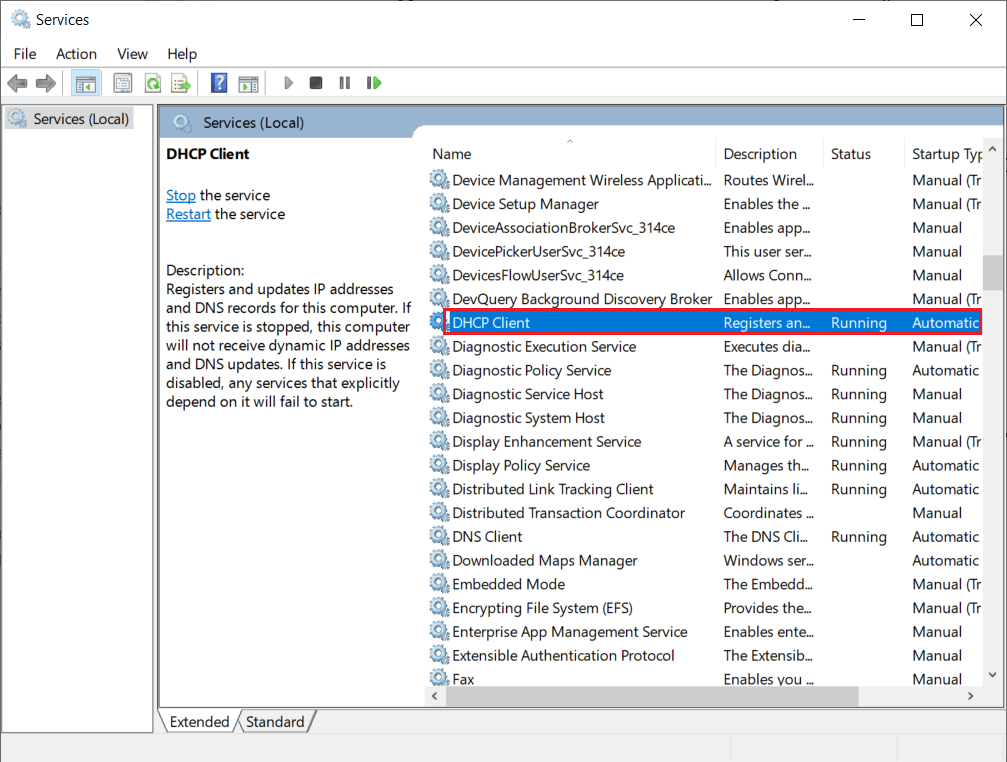
Méthode 8 : Supprimer les clients VPN tiers
Les clients VPN tiers peuvent parfois perturber le fonctionnement d’Hamachi. Il est recommandé de les désinstaller. Voici comment procéder :
1. Ouvrez les paramètres en appuyant sur Windows + I.
2. Sélectionnez « Réseau et Internet ».
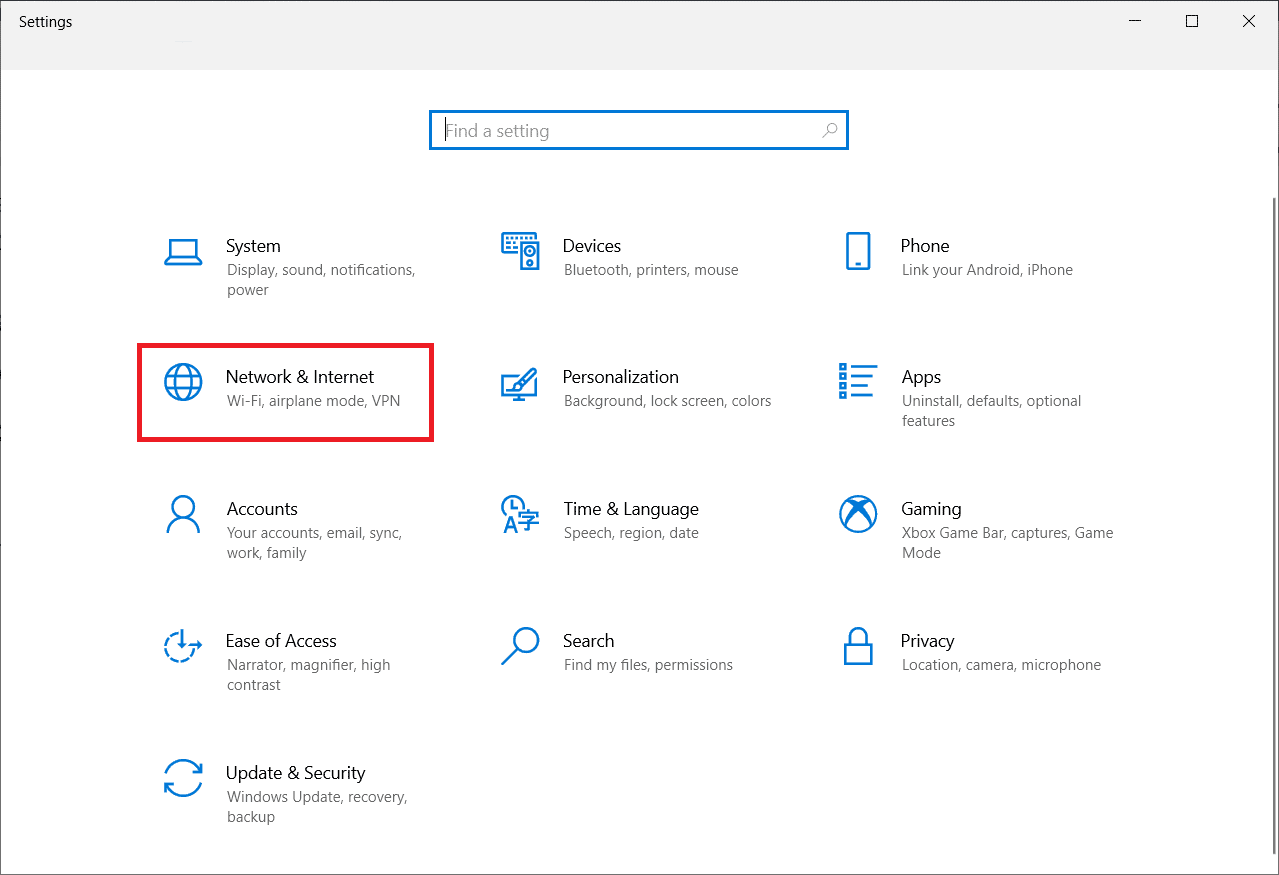
3. Cliquez sur « VPN » dans le menu de gauche.
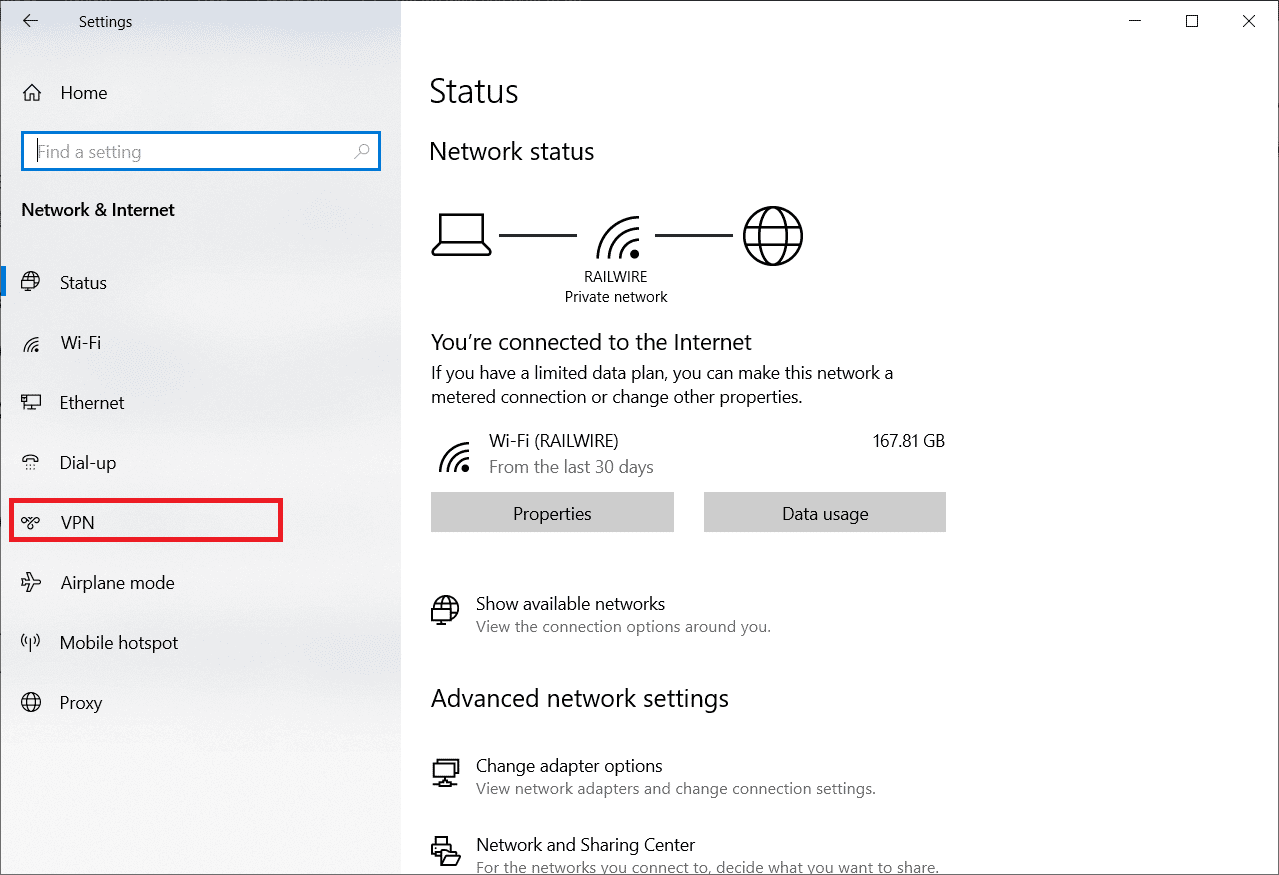
4. Supprimez les clients VPN tiers.
5. Ensuite, suivez notre guide pour configurer Hamachi comme VPN sur Windows 10.
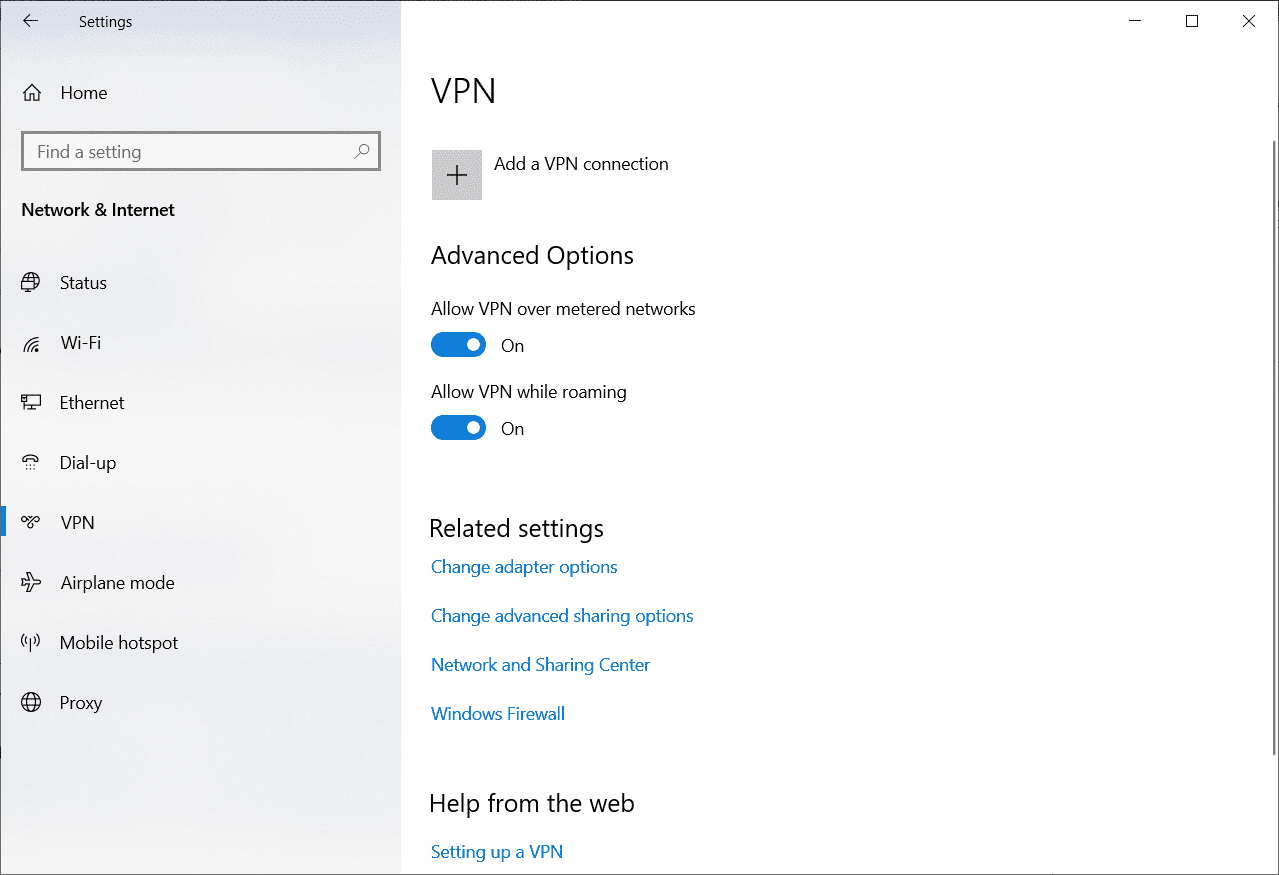
Méthode 9 : Désactiver le protocole Multiplexeur
Le protocole Multiplexeur d’adaptateur réseau Microsoft a parfois été associé à des problèmes avec Hamachi. Le désactiver peut aider à résoudre l’erreur VPN. Voici comment faire :
1. Ouvrez la boîte de dialogue Exécuter.
2. Tapez « ncpa.cpl » et cliquez sur « OK » pour ouvrir la fenêtre des connexions réseau.
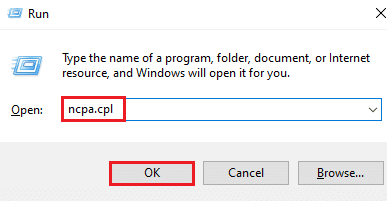
3. Faites un clic droit sur votre connexion locale/Wi-Fi et sélectionnez « Propriétés ».
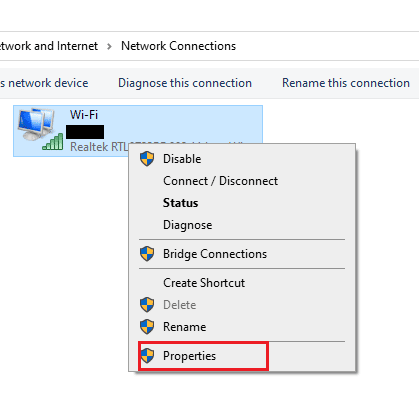
4. Décochez la case « Protocole multiplexeur d’adaptateur réseau Microsoft » et cliquez sur « OK ».
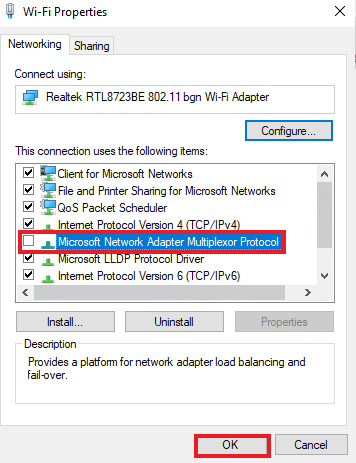
Méthode 10 : Désactiver le pare-feu Windows (non recommandé)
Le pare-feu Windows Defender peut bloquer l’accès de Hamachi au réseau. Désactivez temporairement le pare-feu en suivant notre guide sur Comment désactiver le pare-feu Windows 10, et vérifiez si le problème est résolu.
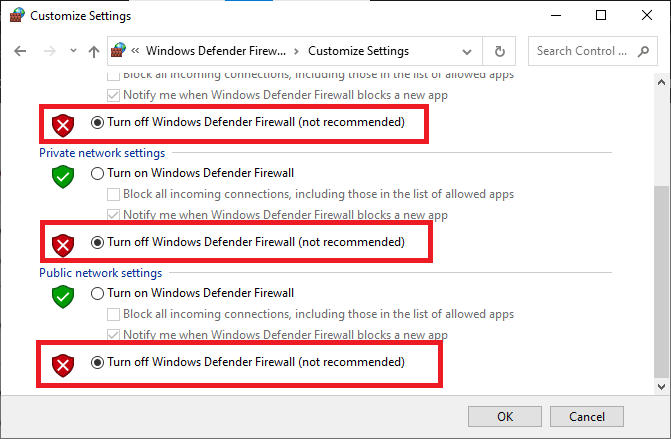
Note : Une fois le problème résolu, n’oubliez pas de réactiver votre pare-feu. Un ordinateur sans protection est toujours vulnérable aux attaques malveillantes.
Méthode 11 : Désactiver temporairement l’antivirus (si nécessaire)
Votre antivirus peut également être à l’origine de l’erreur VPN Hamachi. S’il détecte les fichiers d’Hamachi comme une menace, il peut bloquer son fonctionnement. Consultez notre guide sur Comment désactiver temporairement l’antivirus sur Windows 10 pour savoir comment procéder.
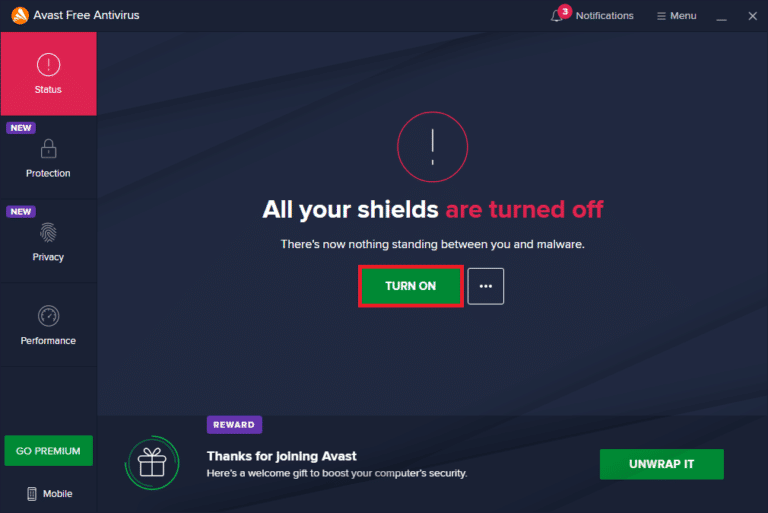
Après avoir résolu le problème, assurez-vous de réactiver votre antivirus. Un système sans protection est plus exposé aux risques.
Méthode 12 : Réinstaller Hamachi
Si aucune des méthodes précédentes n’a fonctionné, la réinstallation d’Hamachi est une solution à envisager. Voici comment procéder :
1. Ouvrez les paramètres en appuyant sur Windows + I.
2. Cliquez sur « Applications ».
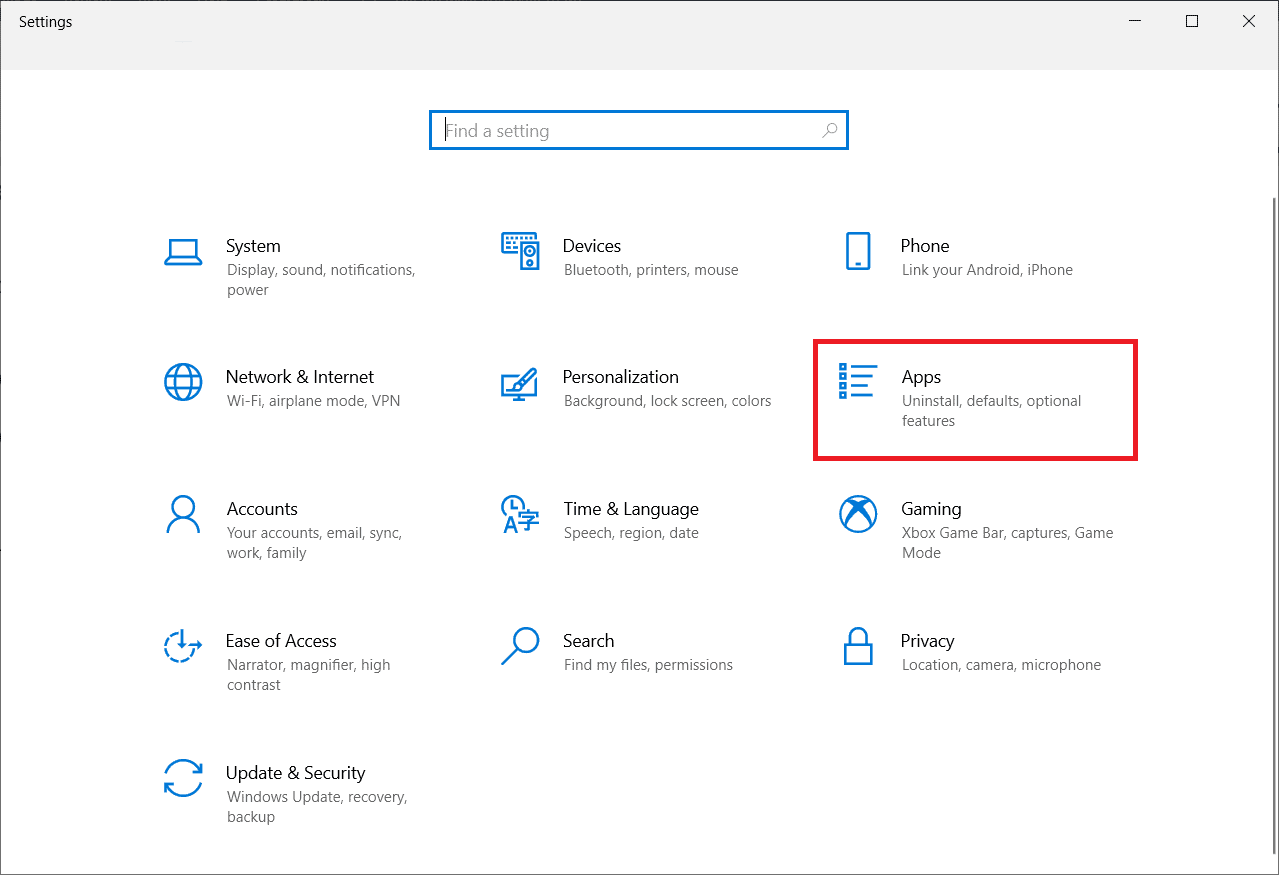
3. Sélectionnez « LogMeIn Hamachi » et cliquez sur « Désinstaller ».
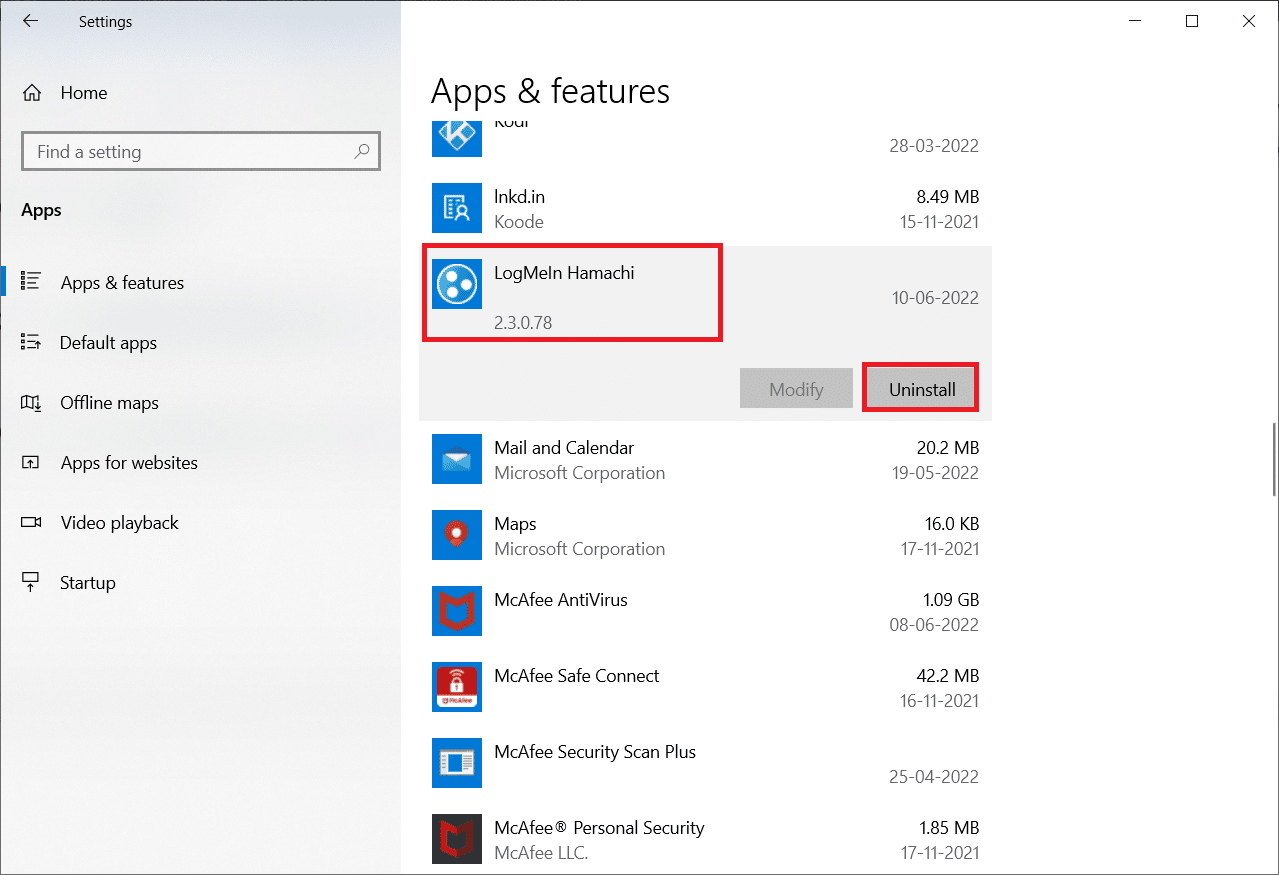
4. Cliquez à nouveau sur « Désinstaller » dans la fenêtre qui s’affiche.
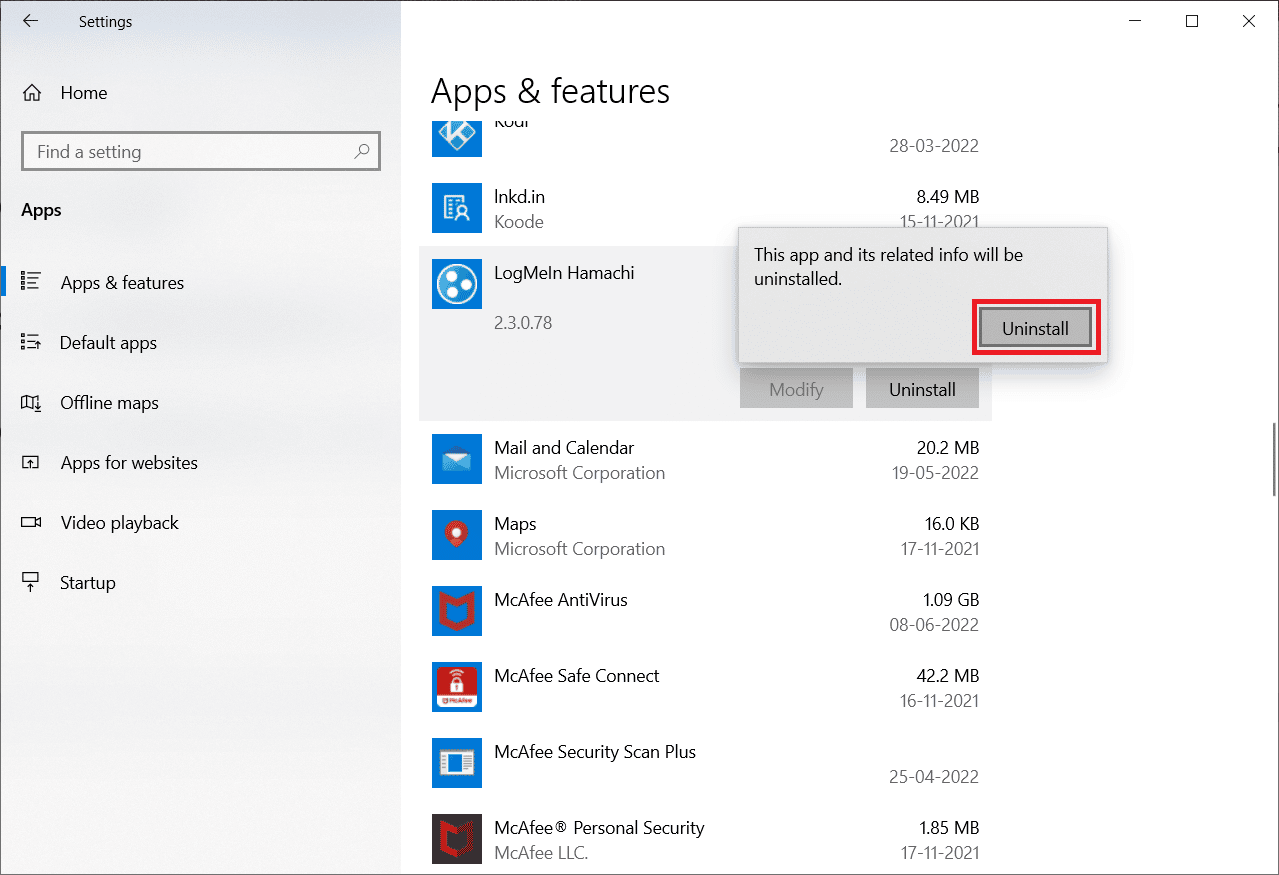
5. Cliquez sur « Oui » dans l’invite du contrôle de compte utilisateur.
6. Cochez « Supprimer tous les paramètres utilisateur » et cliquez sur « Désinstaller ».
<img class= »alignnone wp-image-104832″ width= »600″ height= »469″ src= »https://wilku.top/